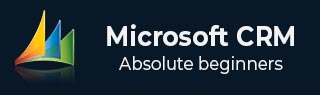
- Microsoft Dynamics CRM 教程
- Microsoft CRM - 主页
- Microsoft CRM - 概述
- Microsoft CRM - 环境
- Microsoft CRM - 功能模块
- Microsoft CRM - 实体和记录
- Microsoft CRM - 字段
- Microsoft CRM - 表单
- Microsoft CRM - 搜索
- Microsoft CRM - 网络资源
- JScript 网络资源
- HTML 网络资源
- Microsoft CRM - 工作流程
- Microsoft CRM - 插件
- Microsoft CRM - 插件注册
- Microsoft CRM - 网络服务
- Microsoft CRM - 解决方案
- Microsoft CRM 有用资源
- Microsoft CRM - 快速指南
- Microsoft CRM - 有用的资源
- Microsoft CRM - 讨论
HTML 网络资源
在本章中,我们将了解 Microsoft Dynamics CRM 中的各种 Web 资源。
HTML网络资源的应用
CRM 中的 HTML Web 资源可以包含可在浏览器上呈现的任何 HTML 内容。考虑以下您想要使用 HTML Web 资源的场景 -
您有一个要在 CRM 屏幕内显示的静态 HTML 页面。
您有一个自定义 HTML 页面,需要一些输入参数并根据这些输入参数进行呈现。例如,假设您正在从外部 API 或 Web 服务获取信息,并且您希望在 CRM 中显示该信息。
您希望以与标准 CRM UI 不同的外观和风格显示一些信息。
您有一个自定义 ASPX 页面(CRM 应用程序外部),该页面根据输入参数进行呈现。由于 CRM 不允许您拥有 ASPX Web 资源,因此您可以创建 HTML Web 资源并从此 HTML 页面调用外部 ASPX 页面。
HTML 网络资源示例
我们将创建一个非常简单的 HTML Web 资源,它将显示自定义文本“欢迎来到 TutorialsPoint”。请注意,这是一个非常简单的 HTML Web 资源示例。实际上,HTML Web 资源会比这更复杂。
步骤 1 - 创建一个名为exampleHTMLWebResource.html的 HTML 文件并复制以下代码。
<!DOCTYPE html>
<htmllang = "en"xmlns = "http://www.w3.org/1999/xhtml">
<head>
<metacharset = "utf-8"/>
<title>Welcome to Tutorials Point</title>
</head>
<body>
<h1>Welcome to Tutorials Point. This is an example of HTML Web Resource.</h1>
</body>
</html>
步骤 2 - 首先,我们将创建一个新的 Web 资源,然后在联系表单上引用它。打开 DefaultSolution 并从左侧面板导航到 WebResources 选项卡。单击新建。

步骤 3 - 它将打开一个新的 Web 资源窗口。输入以下屏幕截图中所示的详细信息,然后浏览我们在步骤 1 中创建的 HTML 文件。单击“保存并发布”。关上窗户。

步骤 4 - 您将看到新的 Web 资源添加到 Web 资源网格中。

步骤 5 - 现在通过设置 → 自定义 → 自定义系统 → 联系人 → 主表单打开联系表单。选择“联系信息”部分,然后从顶部功能区栏切换到“插入”选项卡。单击“Web 资源”。

步骤 6 - 它将打开“添加 Web 资源”窗口。单击此窗口中的“Web 资源查找”,这将打开“Web 资源查找记录”窗口。搜索您刚刚创建的 Web 资源 (new_sampleHTMLWebResource),从网格中选择它并单击添加。

步骤 7 - 返回“添加 Web 资源”,输入名称和标签,如以下屏幕截图所示,然后单击“确定”。关上窗户。

您将看到添加在“地址”字段下方的 HTML Web 资源。

步骤 8 - 要对此进行测试,请打开任何联系人记录,您将看到其中显示的 HTML Web 资源内容。

HTML Web 资源的限制
不支持在 HTML Web 资源中使用服务器端代码的方式。
HTML Web 资源只能接受有限数量的参数。要在数据参数中传递多个值,您必须对参数进行编码,包括另一端的解码逻辑。